Досить часто перед нами стоїть питання про те, як створити текст з ефектом металевого блиску, або з ефектом золотого сяйва або срібного відблиску. Можна звичайно скористатися готовими заготовками стилів, але всі вони виглядає не дуже якісно. Для професійної якісної розробки давай з вами подивимося як зробити металевий ефект тексту за допомогою різних параметрів ефектів стилів. Приступимо до уроку по фотошоп. Даний урок зможе повторити навіть новачок.
Перед відкриттям Photoshop, нам потрібно буде встановити відмінно підходить для нас шрифт Rothenburg Decorative і красивий набір кистей Subtle Grunge Brushes.
Відкрийте Photoshop і створіть новий документ з розмірами 1800 x 1300 px в режимі RGB, 72 DPI і, потім залийте фон темно-сірим кольором # 1f1f1f.
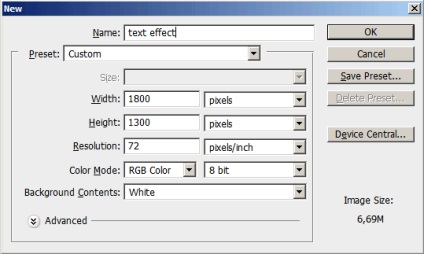
Створіть новий шар, назвіть його "texture" і за допомогою кистей Grunge Brushes натисніть пару раз в центрі документа використовуючи білий колір. Використовуйте різні кисті з даного набору, намагайтеся охопити центр документа, міняйте вид кисті.
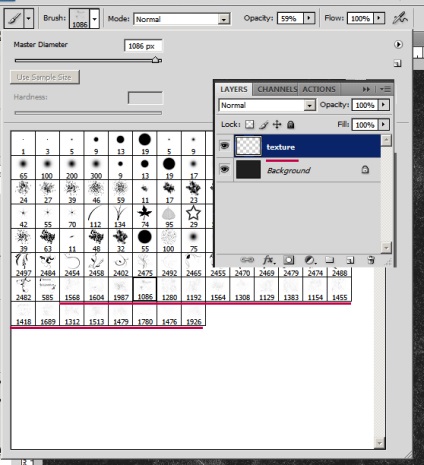
Двічі клацніть по значку шару texture, щоб відкрити панель Layer Style. В "Blending Options" зменшите 'Fill' до 0, а потім застосуйте ефекти шару "Drop Shadow" і "Inner Shadow", використовуючи ці параметри. Це додасть текстурі реалістичне тиснення.
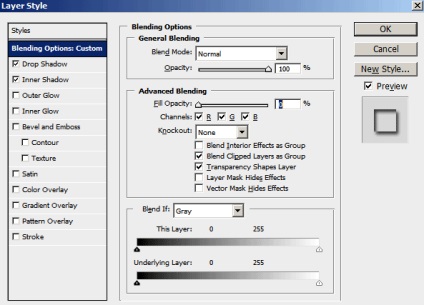
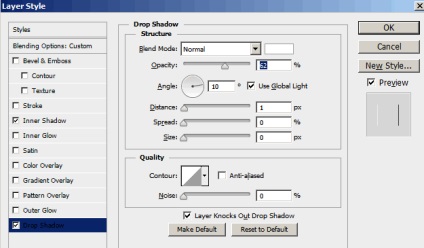
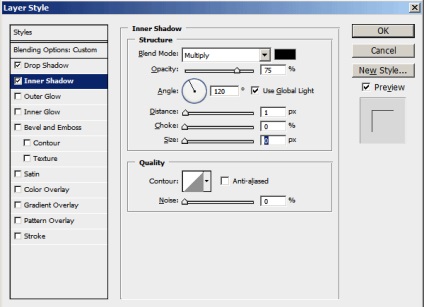
Клацніть по значку Add Layer Mask (Додати шар-маску), а потім натисніть Command / Ctrl + (I) для інверсії.
Візьміть велику м'яку кисть з жорсткістю (hardness): 0% - розміром: 950px і клікніть в центрі документа. Таким чином, шар texture буде більше показаний тільки в центрі, зникаючи до країв документа.
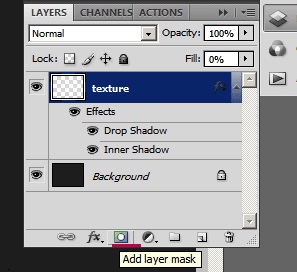
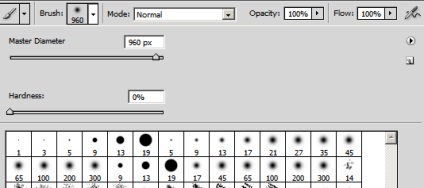
Використовуйте Type Tool (T) і параметри як на скріншоті, введіть слово Labdes або те, що ви хочете. Якщо ви не бачите вкладку 'Character Window' то перейти в меню Window -> Character.
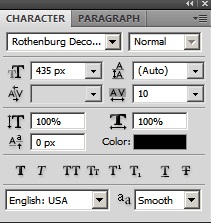

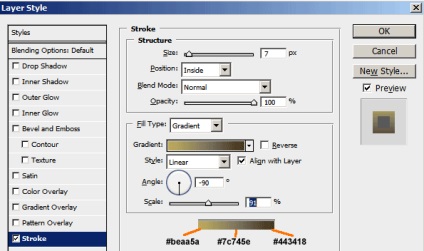
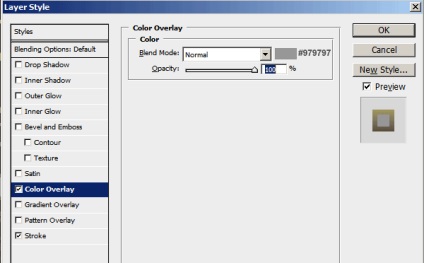
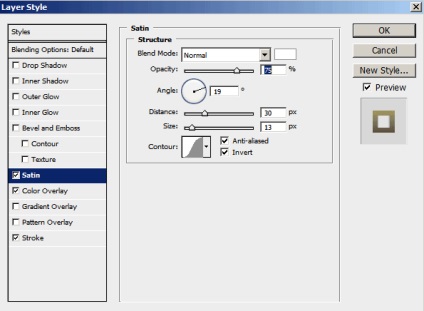
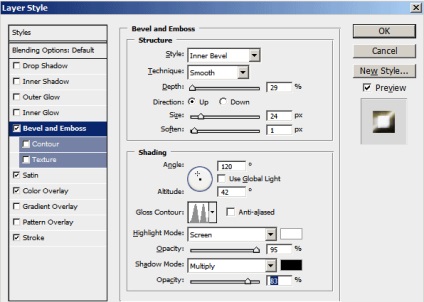
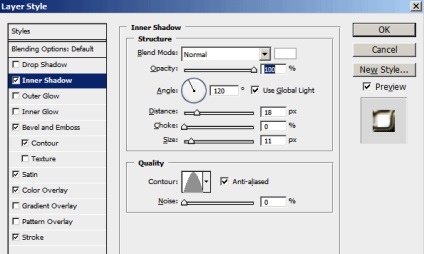
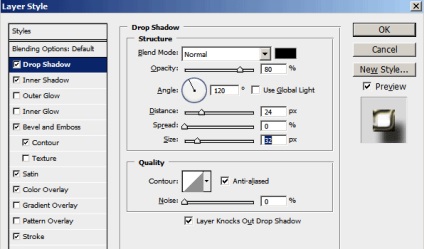

Після того як ви змінили стиль, натисніть кнопку ОК. Тепер виделете слово «Labdes», за допомогою Type Tool (T). Виділіть все, що поруч з першою великою літерою (крім неї самої), і зменшіть кернинг (kerning) до -5, як на зображенні нижче. Нагадаю що ви можете відобразити Character Window через меню Window -> Character.
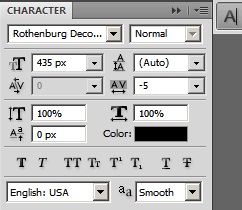
Дублюйте цей шар з Command / Ctrl + (J), клацніть правою кнопкою миші по значку шару і виберіть Clear Layer Style (Очистити стиль шару). Таким чином, наведений нижче текст буде точно відповідає наведеним вище, і тепер ми можемо додати додаткові ефекти. Відмінний спосіб працювати з 2 стилями шару, це створення надійної основи, як ми зробили в першому текстовому шарі, а тепер додамо освітлення і відображення на другий, новий шар вище. Таким чином, нам набагато простіше змішати світло і колір з текстурою шару який нижче.
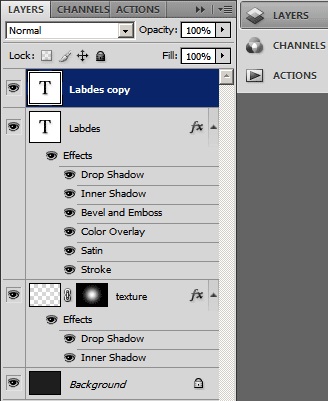
Підемо далі, додамо Layer Style до нашого другого шару тексту «Labdes». Двічі клацніть на його мініатюру, щоб відкрити панель Layer Style. Встановіть непрозорість до 0 в Blending Options.
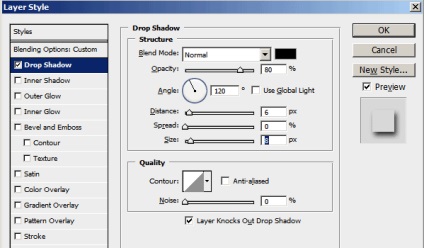
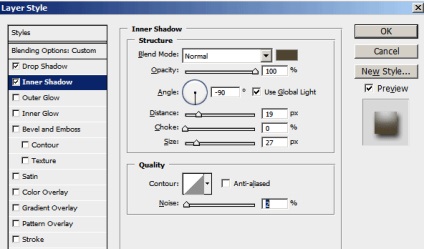
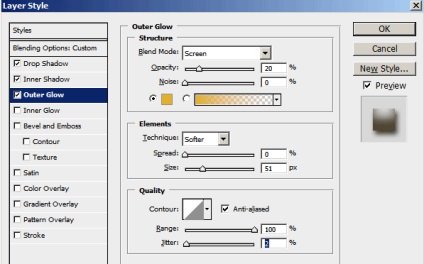
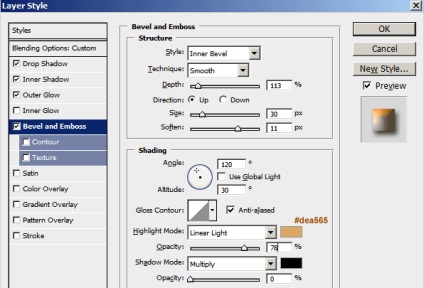
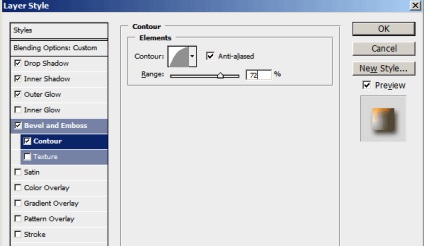
Ефектів ми зробили досить багато, але нам потрібно, щоб він виглядав ще більш чітким і реалістичним, в цьому останньому кроці. Зверніть увагу на прийом з обведенням (Stroke): знизивши його непрозорість в '0' він буде працювати майже так само як маска шару, приховуючи шар по краях. Обведення 'Stroke' з параметром "Inside" в 3px, наприклад, буде приховувати текст до 3 точок уздовж країв, відображаючи те, що нижче в цьому 3px діапазоні. Як тільки ви закінчите з цими настройками, натисніть кнопку ОК, щоб застосувати ефект.
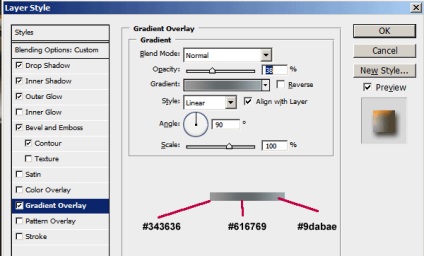

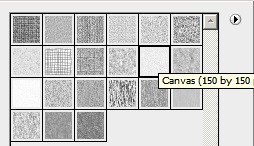
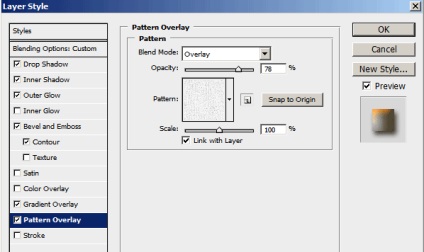
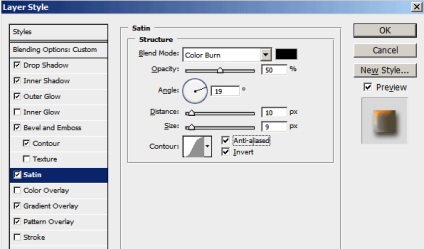
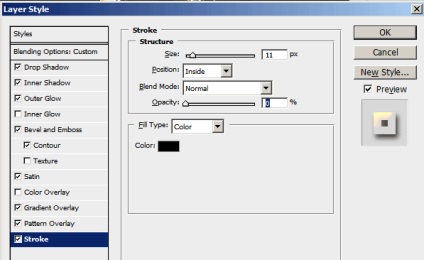

висновок
Виконавши всі перераховані кроки, можна помітити що нічого особливо складного в цьому уроці по створенню реалістичного ефекту металевого тексту немає. Він виглядає як справжній метал із золотим відблиском. Зазначу, що схожий урок зі створення глянцевого і блискучого тексту в фотошопі ми розглядали кілька раніше.